Windows Live Hotmail jest usługą typu webmail, przez co skupia się ona głównie na wysyłaniu oraz odbieraniu wiadomości e-mail. Oczywiście usługa ta posiada wiele dodatkowych funkcji, jednakże to właśnie tymi dwoma zagadnieniami zajmiemy się w poniższym artykule.
Odbiór wiadomości
Zacznijmy więc od najważniejszego, czyli w jaki sposób możemy odebrać wiadomości przychodzące na skrzynkę. Aby sprawdzić, czy i ewentualnie jakie wiadomości pojawiły się na skrzynce e-mail, musimy najpierw zalogować się w witrynie Windows Live Hotmail przy użyciu Windows Live ID, który utworzyliśmy podczas rejestracji. Jeśli już to zrobimy, przechodzimy do folderu o nazwie Skrzynka odbiorcza, który znajduje się na pasku narzędzi po lewej stronie ekranu. W chwili gdy już to wykonaliśmy, ujrzymy okno odczytu, w którym to możemy przejrzeć większość wiadomości znajdujących się w skrzynce. Aby tego dokonać musimy:- wybrać daną wiadomość, jeżeli chcemy przeczytać ją w okienku odczytu,
- dwukrotnie kliknąć wiadomość, jeżeli chcemy zobaczyć jej treść w pełnym oknie.
Jeśli do otrzymanej wiadomości e-mail jest dołączony plik, zostanie on najpierw sprawdzony przez program antywirusowy usługi Windows Live OneCare. W chwili, gdy okaże się, że plik nie zawiera żadnych wirusów, będziemy go mogli otworzyć, bądź zapisać na dysku komputera. W tym celu klikamy wybrany załącznik, a następnie wykonujemy jedną z poniższych czynności:
- wybieramy łącze Otwórz, jeśli chcemy otworzyć załącznik,
- klikamy przycisk Zapisz, a następnie wybieramy lokalizację, w której to ma być zapisany załącznik, po czym potwierdzamy ponownym kliknięciem Zapisz.
Zdarza się, że niektóre wiadomości przychodzące na skrzynkę trafiają od razu do folderu Wiadomości-śmieci. Dzieje się tak czasem, gdy dana wiadomość nie przechodzi poprawnie testów przez filtr antyspamowy. Jednakże może zaistnieć sytuacja, że niektóre z nich zostaną błędnie zweryfikowane przez ten filtr, który tak, jak każde inne tego typu zabezpieczenie antyspamowe, nie jest idealny. Warto zatem często zaglądać do folderu Wiadomości-śmieci o ile nie chcemy przegapić żadnych, być może nawet ważnych wiadomości e-mail.
Tworzenie i wysyłanie wiadomości
Skoro już wiemy w jaki sposób odbierać wiadomości e-mail, przejdźmy do następnej ważnej czynności, a mianowicie do wysyłania wiadomości. Istnieje kilka operacji, których możemy dokonać na stronie poczty, a mianowicie wiadomości możemy:- tworzyć,
- wysyłać,
- przesyłać dalej,
- edytować,
- odpowiadać nań,
- zapisywać.
Wiadomości e-mail tworzymy w sposób następujący: wybieramy odnośnik Poczta znajdujący się na górnym pasku nawigacyjnym usług, bądź też otwieramy skrzynkę odbiorczą, a następnie klikamy łącze Nowa, które to znajduje się na pasku akcji. W pole Do wpisujemy adres e-mail osoby do której ma być wysłana wiadomość. Możemy ją zaadresować poprzez:
- ręczne wpisanie adresu e-mail adresata,
- wybranie odbiorcy spośród listy kontaktów.
W polu Temat umieszczamy opis wiadomości, zaś treść tejże wpisujemy w głównym polu. Taką oto wiadomość zapisujemy w wersjach roboczych, bądź też wysyłamy.
Chcąc wysłać gotową wiadomość wybieramy łącze Wyślij. Oczywiście w każdej chwili będzie możliwe ponowne jej odczytanie, albowiem wszystkie wiadomości, które wysyłamy są domyślnie zapisywane w folderze Wysłane.
Zdarza się czasem, że daną wiadomość musimy wysłać do kilku osób naraz i jak możemy się domyślać, ręczne wysyłanie tejże korespondencji każdej osobie po kolei byłoby mało praktyczne, dlatego też warto pamiętać o możliwości wysyłania kopii wiadomości do innych użytkowników. Aby to uczynić klikamy Pokaż DW i UDW. Spowoduje to dodanie dwóch wierszy, w których to wpisujemy adresy, na które mają zostać wysłane kopie, przy czym jak możemy przypuszczać, te dwa pola różnią się od siebie nie tylko nazwą ale również funkcjonalnością. Pole DW (do wiadomości), oznacza, że wszystkie osoby (wymienione w tym polu) otrzymają kopię listu, oraz będą mogły widzieć do kogo te kopie zostały jeszcze dostarczone. Natomiast wszyscy adresaci jakich wpiszemy w pole UDW (ukryte do wiadomości), również otrzymają kopie wiadomości, jednakże ich adresy zostaną ukryte przed innymi odbiorcami poczty, dzięki czemu możemy zachować anonimowość reszty osób, którym wysyłamy korespondencje.
Jak już wyżej wspomnieliśmy, wiadomości e-mail możemy zapisywać także w wersjach roboczych. Taka funkcja może być przydatna, kiedy nie dokończyliśmy formułowania wiadomości, bądź jeśli zapragniemy edytować jej treść innym razem. Aby zapisać taką wiadomość musimy odnaleźć, a następnie kliknąć na pasku narzędzi łącze Zapisz wersję roboczą. Dzięki tej czynności wiadomość zostanie zapisana w folderze Wersje robocze i zachowana do momentu jej przyszłej edycji lub wysłania.
Do wysyłanej wiadomości możemy również dodać załącznik w postaci dowolnego pliku o maksymalnej wielkości 10MB. Aby to zrobić, klikamy łącze Dołącz, a następnie Plik, po czym wskazujemy lokalizację pliku, który chcemy wysłać. Należy jednak pamiętać, że każdy załączany plik jest skanowany przez program antywirusowy Windows Live OneCare i jeśli okaże się, że zawiera on wirusa, system nie pozwoli na dołączenie jego do wiadomości e-mail.
Jak widzimy wysyłanie i odbieranie wiadomości w usłudze Windows Live Hotmail nie jest niczym trudnym, a wszystko to dzięki przejrzystemu interfejsowi, oraz domyślnie ustawionemu językowi polskiemu, który znacznie ułatwia poruszanie się w obszarze tej właśnie usługi.

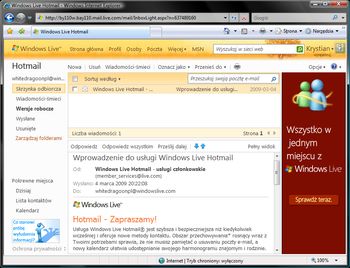
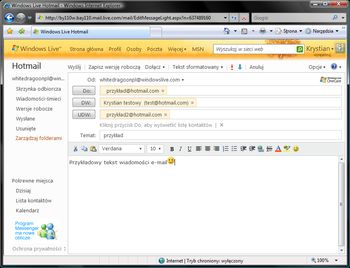
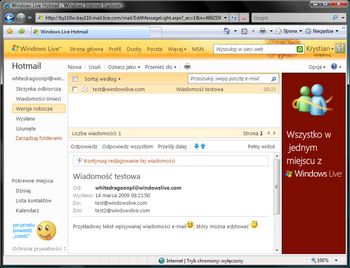
83fdc62.png)